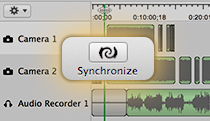
Продовжимо огляд. Ми вже зрозуміли, що синхронізувати медіаролікі - це не просто мишкою підтягнути звук або змістити його в налаштуваннях вліво або вправо.
Є такі типи кошиків:
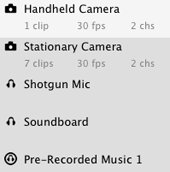
Складний проект з декількома камерами і джерелами звуку
Файли проекту важать небагато - не більше 100 Кб. Як прийнято, в ці файли не пишеться нічого мультимедійного, а тільки лише інформація про налаштування і параметри проекту.

Тут же додаються файли і папки в проект, а також проводиться експорт (аналог кнопки експорту на головній панелі).
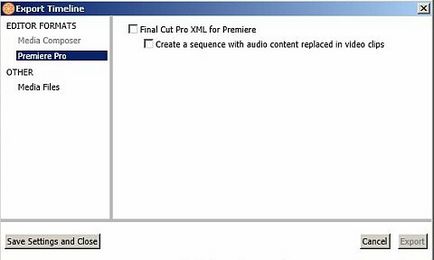
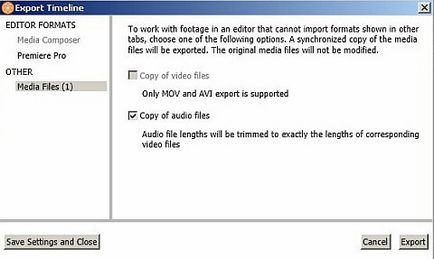
Опції скасування або повтору обраного дії і додавання кошиків.
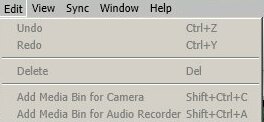
Додавати кошик можна не тільки через меню, але і простим перетягуванням. В такому випадку тип кошика автоматично розпізнається.
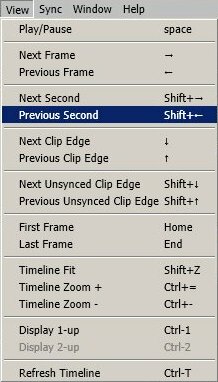
Тут же ви можете побачити цікаве поняття Clip Edge щодо як навігації по всьому кліпів, так і окремо навігації по сінхронизований кліпів. При виборі цих пунктів ви переміщується до "краю кліпу" - в кінець або початок. Тут же підгонка розмірів і оновлення стану таймлайна.
Найважливіше меню в цій програмі. Тут запускається або ставиться на паузу сінхронізція (іноді поставити на паузу складно встигнути, оскільки робиться вона, особливо на невеликих проектах, швидко).
Тут можна прив'язувати кліпи до умовленого позиціях, скидати стан кліпів і мітки синхронізації, якщо результат вас не влаштував. Пункти Mark selected clips as synchronized (unsynchronized) якраз і визначають ваш вибір. Чи не підійшло - позначили створену зв'язку як незв'язані кліпи. Поправили, підійшло, виділяємо і помічаємо як синхронізовані. Це потрібно для подальшого експорту.
Розчулює пташка "посиленої уваги" до процесу синхронізації Try really hard. Пункт Nudge зміщує вибрані кліпи вліво / вправо. Можна також поставити галочку контролю над рівнем звуку. Тут же є пункт для об'єднання згаданих вище takes.
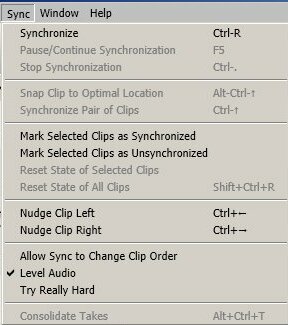
Тут мінімум пунктів. Програма - мультипроектного, тому тут можна просто перемикатися між вкладками проектів, а також відкрити вікно експорту, яке покаже результати останнього проведеного експорту.
Все як завжди - посилання на допомогу і навчання, реєстрація програми, відсилання звіту в компанію, якщо виникла помилка, а також інформація про програму.
Якщо натиснути правою кнопкою миші на таймлайн, то відкриється контекстне меню, яке дублює ряд основних команд по організації кліпів з меню Sync. Що цікаво, для інших ділянок робочого столу ніяких контекстних меню не передбачено.
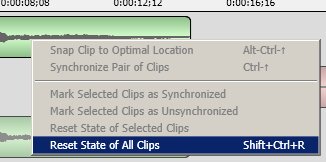
Базові етапи і прийоми роботи з програмою
Логічні етапи роботи з програмою (випадки бувають різні, тому дивіться розклад з основними видами записуваних заходів, зазначеними на початку огляду):

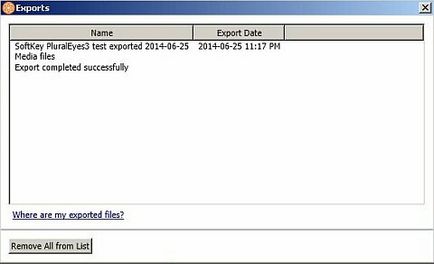
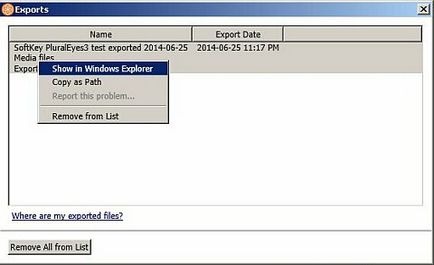
Різне та поради
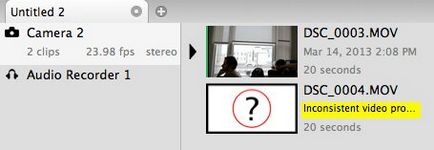
У кожного програма працює індивідуально, у одних тестерів вона працює як годинник, у мене на одному моєму тестовому проекті часом Вісла. З одного боку, справа може бути в моїй системі або ж в самих файлах (можливо, не дуже коректні). Систему програма не навантажувати (пам'ять і процесор при зависаниях не «зашкалювали"). Або ж не треба було мені знущатися з некоректними завданнями двох роликів без будь-якої схожості з синхронізацією. А взагалі, щоб дізнатися, як програма буде працювати саме у вас, візьміть демоверсію, вона працює в нормальному режимі 30 днів. І тоді зрозумієте, наскільки програма дружна з вашою машиною і допомагає вам. Але спробувати її однозначно варто.